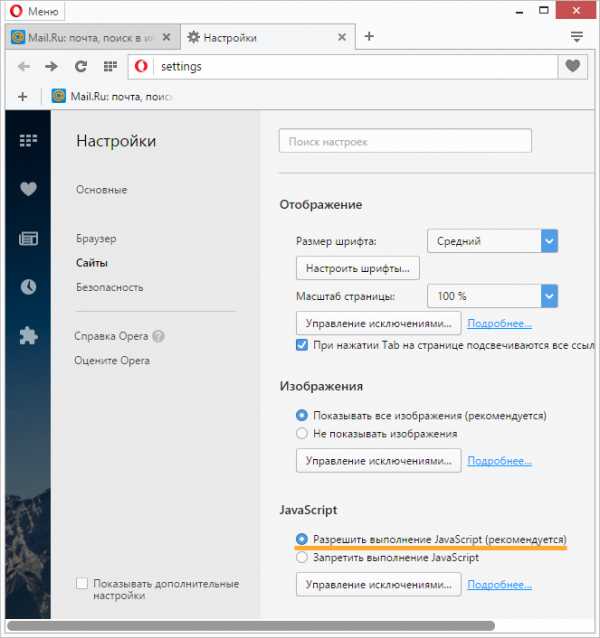Как включить javascript в Одноклассниках
Далеко не всегда социальные сети работают так, как нужно. Некоторые функции могут работать некорректно или вообще не работать. Но это происходит не из-за неисправностей на самом сайте, а потому что в вашем браузере отключен JavaScript.
На сегодняшний день практически все сайты работают с использованием данного скриптового языка программирования. С его помощью, странички становятся более функциональными. Но вот, если по каким-то причинам этот инструмент был отключен, в работе сайта могут начаться сбои. Многих часто интересует, как включить javascript в «Одноклассниках». Давайте более подробно рассмотрим, как это можно сделать в разных браузерах.
Включаем JavaScript в Google Chrome
Открываем браузер. Заходим в «Настройки» > «Показать дополнительные настройки» > «Настройки контента» > «Личные данные» > «JavaScript» > «Разрешить всем сайтам использовать JavaScript»
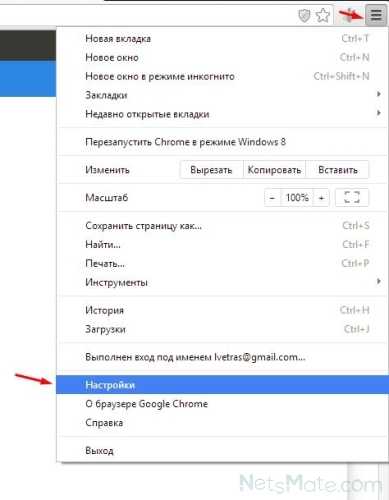
Настройки
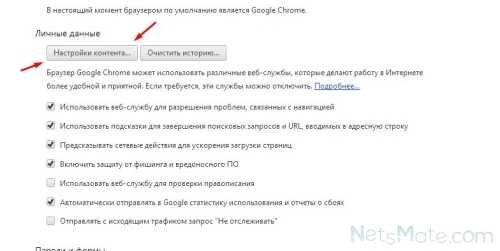
Настройки контента
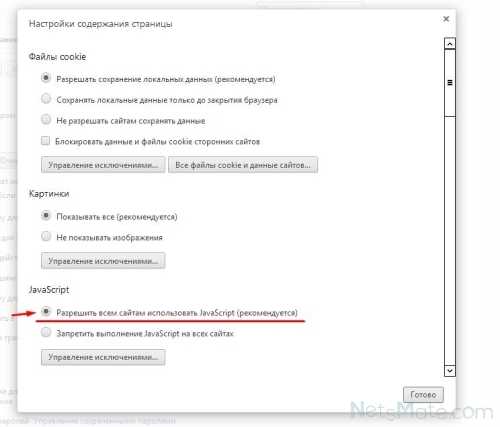
Нужный пункт
Если в браузере установлена поддержка скриптового языка Java, а проблемы с просмотром сайта Одноклассники остаются — вполне вероятно, что на вашем компьютере установлены защитные программы или брандмауэр.
Включаем JavaScript в Internet Explorer
Открываем IE. Выбираем «Свойства браузера» > «Безопасность» > «Другой…» > «Сценарии». Далее в пунктах «Активные сценарии» и «Выполнять сценарии приложений Java» отметить вариант
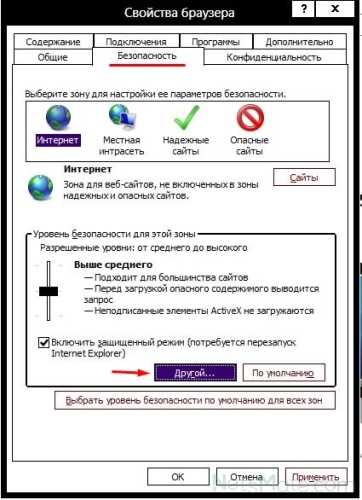
Свойства браузера
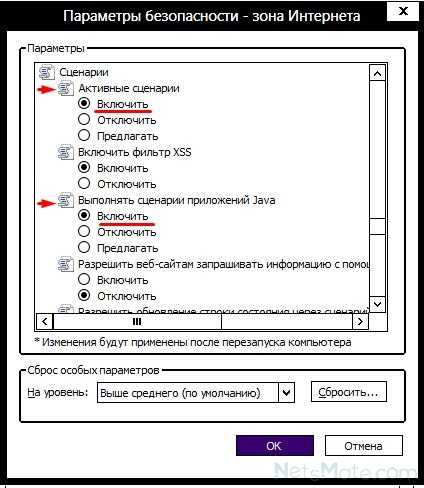
Параметры безопасности
Включаем JavaScript в Mozilla Firefox
Открываете окно браузера. Выбираете «Инструменты»> «Настройки» > «Содержание». Ставите флажки напротив пунктов «Использовать JavaScript», «Использовать Java». После этого нажимаете на «Ок».
Включаем JavaScript в Opera
В окошке браузера нажимаете «Инструменты» > «Настройки» > «Содержимое». Рядом с пунктами «Включить JavaScript» и «Включить Java» ставите галочки и нажимаете
Дополнительные возможности JavaScript
Теперь, когда вы знаете, как включать javascript в «Одноклассниках», можно немного поговорить о том, какую пользу из этого можно извлечь. Так, в Интернете можно найти целые коллекции скриптов, с помощью которых можно будет создавать различные эффекты оформления, добавлять собственные кнопки, проводить редиректы.
Например, можно скачать скрипт для «Одноклассников», который будет добавлять вам в друзья людей в автоматическом режиме или будет автоматически высылать приглашения на вступление в группу.
Здесь представлена большая подборка полезных макросов (или скриптов), которые могут оказаться вам полезны: http://www.odnoklassniki.ru/imacros.
Также вы полностью можете скачать скрипт «Одноклассников», «Вконтакте» и других социальных сетей, то есть фактически «движок», на котором «собрать» свой сайт, подобный известный аналогам. Здесь приведены ссылки на такие скрипты: http://wm-scripts.ru/skriptyi-sotsialnyih-setey-social-networking-skachat/.
Автор: Евгений Винокуров
netsmate.com
Как включить javascript для Skype — Как включить javascript в Одноклассниках
Далеко не всегда социальные сети работают так, как нужно. Некоторые функции могут работать некорректно или вообще не работать. Но это происходит не из-за неисправностей на самом сайте, а потому что в вашем браузере отключен JavaScript.
На сегодняшний день практически все сайты работают с использованием данного скриптового языка программирования. С его помощью, странички становятся более функциональными. Но вот, если по каким-то причинам этот инструмент был отключен, в работе сайта могут начаться сбои. Многих часто интересует, как включить javascript в «Одноклассниках». Давайте более подробно рассмотрим, как это можно сделать в разных браузерах.
Включаем JavaScript в Google Chrome
Открываем браузер. Заходим в
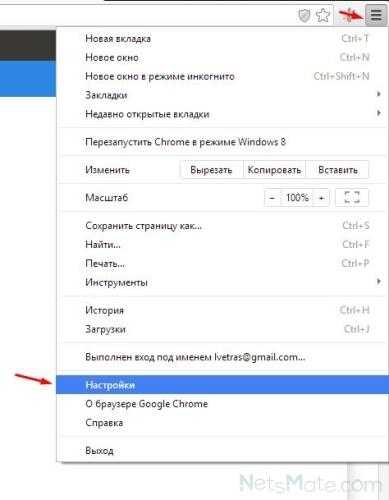
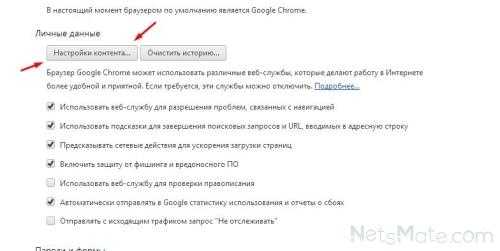
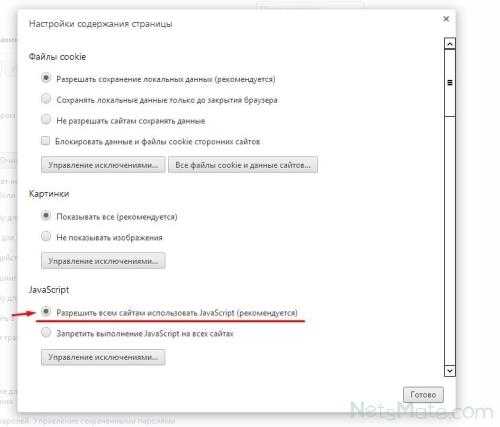
Если в браузере установлена поддержка скриптового языка Java, а проблемы с просмотром сайта Одноклассники остаются — вполне вероятно, что на вашем компьютере установлены защитные программы или брандмауэр.
Включаем JavaScript в Internet Explorer
Открываем
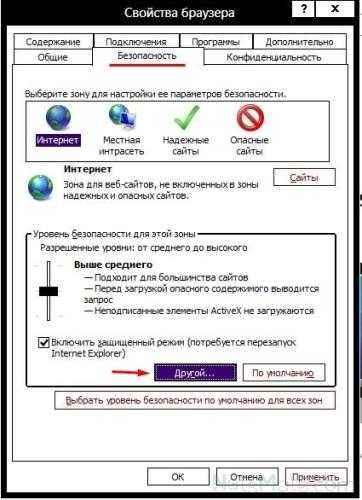
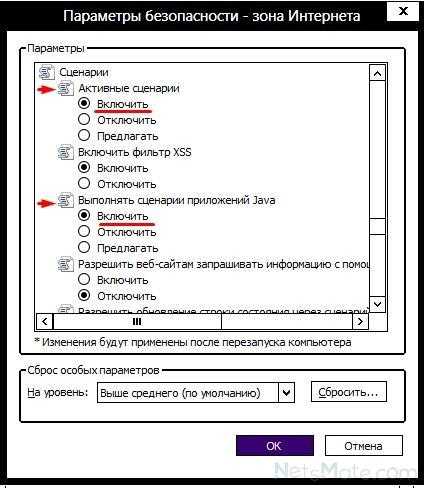
Включаем JavaScript в Mozilla Firefox
Открываете окно браузера. Выбираете «Инструменты»> «Настройки» > «Содержание». Ставите флажки напротив пунктов «Использовать JavaScript», «Использовать Java». После этого нажимаете на «Ок».
Включаем JavaScript в Opera
В окошке браузера нажимаете «Инструменты» > «Настройки» > «Содержимое». Рядом с пунктами «Включить JavaScript» и «Включить Java» ставите галочки и нажимаете «Ок».
Дополнительные возможности JavaScript
Теперь, когда вы знаете, как включать javascript в «Одноклассниках», можно немного поговорить о том, какую пользу из этого можно извлечь. Так, в Интернете можно найти целые коллекции скриптов, с помощью которых можно будет создавать различные эффекты оформления, добавлять собственные кнопки, проводить редиректы.
Например, можно скачать скрипт для «Одноклассников», который будет добавлять вам в друзья людей в автоматическом режиме или будет автоматически высылать приглашения на вступление в группу.
Здесь представлена большая подборка полезных макросов (или скриптов), которые могут оказаться вам полезны: http://www.odnoklassniki.ru/imacros.
Также вы полностью можете скачать скрипт «Одноклассников», «Вконтакте» и других социальных сетей, то есть фактически «движок», на котором «собрать» свой сайт, подобный известный аналогам. Здесь приведены ссылки на такие скрипты: http://wm-scripts.ru/skriptyi-sotsialnyih-setey-social-networking-skachat/.
Автор: Евгений Винокуров
messagu.ru
Ява скрипт для одноклассники
Яваскрипт включен, а толку — 0!! Я смотрю, у многих такая проблема…
ява скрипт включен, а все равно в одноклассники.ру при переходе на новую систему сообщений пишет ошибка подключить просят.
yapro.ru · 30 КБ
Большой скрипт скроллинга, но работает во всех браузерах! Текстовый счетчик посещений. Вы находитесь на странице уже…
web-silver.ru · 22 КБ
Одноклассники — социальная сеть, в которой вы можете общаться со всеми вашими друзьями, родными и близкими, где бы вы и они не находились.
— java java. 20 лет, Ташкент, Узбекистан.
www.odnoklassniki.ru · 6 КБ
По запросу «Java Скрипты Для Взлома Одноклассников» нашлось: Рабочие программы для взлома аккаунтов и страниц скачать бесплатно, подбор паролей, получения доступ… Программа для взлома анкет и аккаунтов в соцеальных сетях Вконтакте, Одноклассники, Маил — Мой Мир…
webinfo.reformal.ru · 3 КБ
odnoklassniki.fiz.su · 6 КБ
Why download
www.java.com · 0 КБ
Все для одноклассников. Каталог звезд на сайте Одноклассники.ру Каталог знаменитостей зарегистрированных на сайте odnoklassniki…Не могу попасть на страничку — мой браузер не поддерживает Ява скрипт и куккис…Я даже не знаю — что это такое!!!
total.pp.ua · 2 КБ
Таким образом, создание скриптов Java
www.Java-Scripts.ru · 5 КБ
В свойствах обозревателя есть такая закладка Безопасность. Добавьте одноклассников ( *.odnoklassniki.ru ) в доверенные узлы и для доверенных узлов установите самый низкий уровень безопасности.
otvety.google.ru · 22 КБ
Java скрипт в примерах. Дополнительные окна, заполнение форм, защита от копирования, игры, использование заголовка и строки статуса в браузере, календари и часы, таймеры, картинки и баннеры, кнопки, музыка, надписи, оформление курсора, оформление фона…
www.scriptic.ru · 13 КБ
economy.kbr.ru
Как установить скрипт в одноклассники
Как установить yava script на одноклассниках. Php пост в odnoklassniki | Nulled Warez Scripts. Ява скрипт включен, несколько месяцев назад удалял куки одноклассников, но после этого …
www.betbb.ru · 19 КБ
Урок от Ольги Фатеевой по сайтостроению, в котором показано, как установить и настроить на локальном сервере скрипт социальной сети «Одноклассники» (клон).
@alex, в архиве две папки с уроками: odnoklassniki1 и Odnoklassniki2.
prodaga.com · 14 КБ
Вконтакте, одноклассники, мойКруг, мирТесен, программы, темы, агенты для Вконтакте.ру и Одноклассники.ру.
Как установить скрипт для Вконтакте. Скрипты могут выполнять различные функции на сайте.
yavkontakte.ru · 14 КБ
А именно не могу воспользоваться новой системой сообщений, просит установить java script. 01 февраля 2010, 22:09 коммент полезен : 0 # Света (гость).
ява скрипт включен, а все равно в одноклассники.ру при переходе на новую систему сообщений пишет ошибка подключить просят.
yapro.ru · 30 КБ
Благодаря этим скриптам скорость загрузки страниц значительно падает, а как известно
Ну а для одиночной записи устанавливаем по аналогии с вышеописанной вконтакте.
Код кнопки одноклассники. Я … а нет, меня на одноклассниках нет , но надо будет и там появиться.
Pervushin.com · 27 КБ
Для начала преходим на страницу скачивания скрипта в интернет-магазине Chrome: https://chrome.google.com/webstore/detail/blgcnacinjahefmnmmodddkeacdanmbg. Клацаем на кнопку «Установить»
turagino.ru · 34 КБ
Как установить скрипт Vkontakte Optimizer для Opera — KakProsto.ru. 18 янв 2011 … Чтобы установить скрипт, для начала нужно зайти на официальный форум vkopt.net/forum.
как в одноклассниках на фото поставить рамку. как выбрать авточехлы. как в раю скачать.
instrukaky.ru · 18 КБ
Blog post: Правила размещения приложений на Одноклассниках и в «Моём Мире».
С помощью FAPI.UI.setWindowSize мы пытаемся установить размер, но больше чем на 4000 установить не получается.
dev.odnoklassniki.ru · 0 КБ
скачать игру натали брукс одноклассники.
hzyaomqoumgzu.webs.com · 33 КБ
Как установить скрипт. С развитием интернет технологий, создание собственного сайта стало по плечу не только профессионалам, но и каждому, кто имеет доступ в интернет. Для новичков создано уже большое количество конструкторов…
www.homearchive.ru · 17 КБ
economy.kbr.ru
Как включить поддержку JavaScript в веб-браузерах
Описание включения JavaScript
JavaScript (Ява скрипт) язык программирования, широко используется для создания сайтов. Если в опциях веб-браузера отключена поддержка JavaScript, то некоторые сервисы на веб-сайтах, становятся недоступными. Например: заказ, оплата товаров в онлайн магазинах, аптеках, торги на аукционах, размещение информации на досках объявлений, обмен и конвертация веб-валют, общение в социальных сетях: Одноклассники, ВКонтакте, МойМир, FaceBook и т.д. и т.п..
Достаточно часто на страницах сайтов устанавливается специальное предупреждение, которое отображается на страницах сайтов, в том случае, если их просмотр, производиться с отключенной в браузере функции JavaScript. Например:
Ваш браузер не поддерживает JavaScript
Для просмотра этой страницы включите JavaScript
JavaScript may be disabled in your browser settings
Unfortunately, your browser’s JavaScript disabled. Please enable it
Если Вы перейдёте на страницу Проверка включения JavaScript в браузере то, точно узнаете: включена или выключена опция Ява Скрипт в Вашем браузере. Если она отключена, и её необходимо включить, найдите инструкцию, как это сделать для Вашего веб-браузера, на этой странице. Так же, Вы можете посмотреть скриншоты (картинки), выполнения инструкции на странице: Установить JavaScript в браузере.
Internet Explorer (5-11) Android WebKit (1.0) Netscape Navigator (8.0) Mozilla Firefox (23-54) Mozilla Firefox (1.3-21.0) K-Meleon (1.5-75) Ice Weasel (2.0) Flock (1.0) Opera (15) Opera (11-12) Opera (8.2-9.6) Opera AC(9.2) Google Chrome (17) Yandex (1.5) Chrome (22) Apple Safari (1.0) Apple Safari (3.1) for Windows Mozilla (1.6-1.8) Epiphany (1.0.7) Konqueror (KDE 3.1-3.5) Galion (1.3.12) Avant (10-11) Slim Browser (4.0) Sea Monkey (1.0.3) Net Captor (6.5) Green Browser (4.2) Maxthon (1.6) Dolphin (10.0.1)
Internet Explorer (5-11)
В верхней строке меню выберите Сервис.
Выберите Свойства обозревателя.
Выберите вкладку Безопасность.
Нажмите кнопку Другой.
Прокрутите вниз до раздела Сценарии.
Для параметра Активные сценарии установите Включить(Разрешить), нажмите ОК и Применить
Android WebKit (1.0)
В меню выбрать Дополнительно
Выберите Настройки
Установите флажок Использовать JavaScript
В верхней строке меню выберите Tools
Выберите Site Controls
Установите флажок Enable JavaScript и выберите OK.
Mozilla Firefox (23-54)
В адресной строке записываем about:config
Читаем предупреждение и нажимаем кнопку согласия с предупреждением.
Прокручиваем список до строки javascript.enabled
Кликаем по строке, правой кнопкой мыши вызываем контекстное меню.
Если установлен флаг false, выбираем в контекстном меню строку Переключить (Изменить)
Переключаем (Изменяем) получаем флаг true.
Закрываем вкладку
Mozilla Firefox (1.3-21.0)
В верхней строке меню выберите Инструменты
Выберите Настройки.
На верхней панели выберите Содержимое.
Установите флажок Установить JavaScript и OK.
K-Meleon (1.5-75)
В верхней панели выбрать Инструменты
Открыть пункт Приватность
Удалить флажок с Блокировать JavaScript
Ice Weasel (2.0)
В верхней панели меню выберите Правка
Выберите Настройки.
На верхней панели выберите Содержимое.
Установите флажок Установить JavaScript и OK.
Flock (1.0)
В основной панели выберете Tools (инструменты)
Открыть Tools, нижняя строка Options (настройки)
В Options откройте Content (содержание)
Установите флажок Enable JavaScript и выберите OK.
Opera (15)
В верхнем левом углу делаем клик по логотипу (Оpera)
Выбираем вкладку Настройки
Выбираем Веб-сайты
Устанавливаем радиокнопку Разрешить выполнение JavaScript (рекомендовано)
Закрываем вкладку Настройки
Opera (11-12)
На панели выберите Меню
Настройки
Быстрые настройки
Установите флажок использовать JavaScript
Opera (8.2-9.6)
Инструменты
Быстрые настройки
Установить флажок JavaScript
Opera AC(9.2)
Выберете в верхней панели Настройки
Установить флажок JavaScript
Google Сhrome (17)
В правом углу панели кликнуть значок сервиса (гаечный ключ) или (шестерёнка)
Выбрать Параметры
Выбрать вкладку Настройки
В Настройках выбрать Дополнительные
Кликнуть по кнопке Настройка контента
Установить в чекбоксе JavaScript Разрешить всем сайтам использовать JavaScript
Закрыть вкладку Настройки или OK
Яндекс.Браузер Yandex (1.5) Chrome (22)
В правом углу панели кликнуть значок сервиса (шестерёнка)
Выбрать Настройки
В нижней части вкладки клик по строке Показать дополнительные настройки
Клик по кнопке Настройка содержимого…
Во всплывшем окне установите радиокнопку Разрешить JavaScript для всех сайтов
Нажимаем OK
Закрываем вкладку Настройки
Apple Safari (3.1) for Windows
В верхней строке меню выберите Правка
Выберите Настройки
Выберите Безопасность
Установите флажок Подключить JavaScript.
Apple Safari (1.0)
В верхней строке меню выберите Safari.
Выберите Preferences.
Выберите Security.
Установите флажок Enable JavaScript.
Mozilla (1.6-1.8)
Выберите Правка.
Выберите Настройки.
Откройте Дополнительно.
Сценарии и модули.
В Навигаторе установить JavaScript.
Epiphany (1.0.7)
В верхней строке выберите Правка
Изменить Настройки
Выберите Privacy
Разрешить JavaScript
Konqueror (KDE 3.1-4.0)
Сервис
Настройки HTML
Установить JavaScript
Galion (1.3.12)
В строке меню откройте Web Content
Выберите Scripts and Plugins
Установите флажок Enable JavaScripts
Avant (10-11)
Сервис
Снять флажок (Запретить сценарии)
Slim Browser (4.0)
Выберите в панели Инструменты.
Выберите Управление Закачками.
Установите чекбокс Выполнить Скрипты.
Sea Monkey (1.0.3)
Выберите Правка.
Выберите Настройки.
Откройте Дополнительно.
Сценарии и модули.
В Навигаторе установить JavaScript.
Net Captor (6.5)
Выбрать в верхней панели Security
Выберете Scripting-Enable
Установите Enable
Green (4.2)
Выберите Параметры
Настройка параметров
Установите JavaScript.
Maxthon (1.6)
В верхней панели Options
Откройте Download Control
Установите флажок Allow Scripts
Dolphin (10.0.1)
В Меню выбираем настройки
Откройте страницу Веб-содержимое
Установите Разрешить JavaScript
Краткая справка об использовании JavaScript, в различных версиях веб браузеров.
JavaScript не поддерживается: текстовыми браузерами типа Lynx, w3m, Links, старыми версиями десктопных браузеров Netscape Navigator, Internet Explorer; браузерами в большинстве моделей мобильных телефонов: Opera Mini, NetFront, Bold, Minimo, Doris, а так же, некоторыми графическими браузерами: Amaya, DittoБ. Частично JavaScript поддерживается текстовым браузером eLinks (на уровне простых скриптов). В некоторых браузерах наоборот, возможность отключения исполнения JavaScript, через пользовательский интерфейс, отсутствует например в Google Chrome до 10 версии.
Опция ЯваСкрипт включена во всех современных веб-браузерах: Internet Explorer, Opera, FireFox, Safari, Chrome, по умолчанию, т.е. при инсталляции браузера в операционную систему. Отключение JavaScript происходит по следующим причинам: при эксплуатации браузера несколькими пользователями с разными взглядами на веб-сёрфинг, при обновлениях программного обеспечения, при блокировании защитными программами: антивирусами, антитроянами, антирекламой.
Следует обратить внимание на то, что блокирование Javа Script, может быть вызвано использованием брандмауэров (фаерволов, сетевых экранов), прокси (proxy) серверов, анонимайзеров. В этих случаях изменение политики опции JavaScript, необходимо выполнить, не в браузере, а в этих программах. Нередко сообщение об отключении JavaScript возникают из-за некорректности настроек веб-серверов или использования редких версий JavaScript и фреймворков на страницах, об этом стоит сообщит администратору подобного этого сайта. Крайне редко, сбой выполнения скриптов возникает, при повреждении программного кода интерпретатора JavaScript в операционной системе, решение подобной проблемы возможно, только привлечением высококвалифицированного специалиста.
Отметим, что некоторые пользователи, отключают Java и JavaScript в браузерах, намеренно. Связано это, с тем, что, во-первых: выполнение скриптов и апплетов написанных на этих языках, замедляет выгрузку веб-страниц, во-вторых скрипты и апплеты, могут быть использованы злоумышленниками, для внедрения вредоносного кода вирусов, троянов, червей в операционную систему. Отключение JavaScript’ов, для таких пользователей, это и ускорение работы браузера, защита от хакерского взлома.
Примечание: Java и JavaScript, это два разных языка программирования, разрешение на их использование, разделены в настройках веб-браузеров. Интерпретатор программного кода JavaScript, установлен, во всех современных операционных системах. А вот платформу Java, для некоторых операционных систем, если требуется работа программ на Java, придётся скачать с официального сайта и проинсталлировать.
How do I enable JavaScript in your browser? Check enable JavaScript in your browser ¿Cómo puedo activar JavaScript en su navegador web? Compruebe active JavaScript en su navegador Кнопка А-СТО Дайджест Приветствие Оргтехника Программное обеспечение Компьютеры и периферия
Обратная связь ВКонтакте Facebook Twitter Отзыв о сайтеA-CTO Дайджест, Карта сайта
a-cto.narod.ru
Как включить JavaScript? — Help Mail.ru. Почта
JavaScript — язык сценариев. С его помощью на страницу сайта можно встроить небольшие программы, позволяющие упростить работу и сделать страницу более красивой. Чтобы страницы Mail.ru отображались правильно, необходимо включить JavaScript в вашем браузере.
Выберите браузер и следуйте инструкциям:
Internet Explorer
1. Откройте браузер Internet Explorer.
2. Нажмите справа сверху.
3. Перейдите «Свойства браузера» → «Безопасность».
4. В области «Уровень безопасности для этой зоны» нажмите «Другой…».
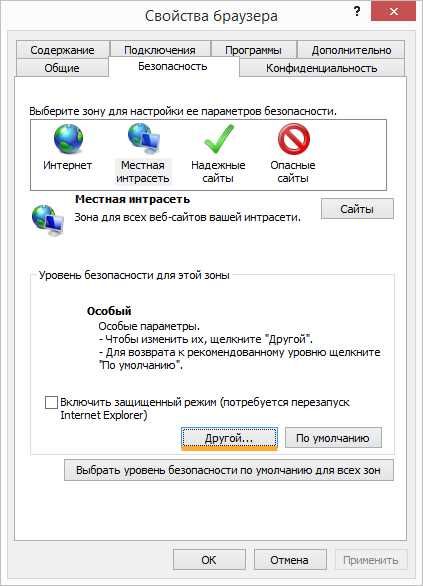
4. В пункте «Выполнять сценарии приложений Java» установите переключатель в положение «Включить».

5. Нажмите «ОК».
Mozilla Firefox
В Mozilla Firefox выше версии 23 выключить JavaScript невозможно.
В браузере Mozilla Firefox до версии 23:
- Нажмите на значок Firefox в левом верхнем углу.
- Перейдите «Настройки» → «Настройки» → «Содержимое».
- Установите переключатель в положение «Использовать JavaScript».
- Нажмите «OK».
Opera
- Перейдите→ «Настройки» → «Сайты».
- В разделе «Java Script» установите переключатель в положение «Разрешить выполнение JavaScript».

Google Chrome
- Нажмите на справа сверху.
- Перейдите в «Настройки».
- Внизу нажмите «Показать дополнительные настройки».
- В разделе «Личные данные» нажмите «Настройки контента…».
- В области «JavaScript» установите переключатель в положение «Разрешить всем сайтам использовать JavaScript».
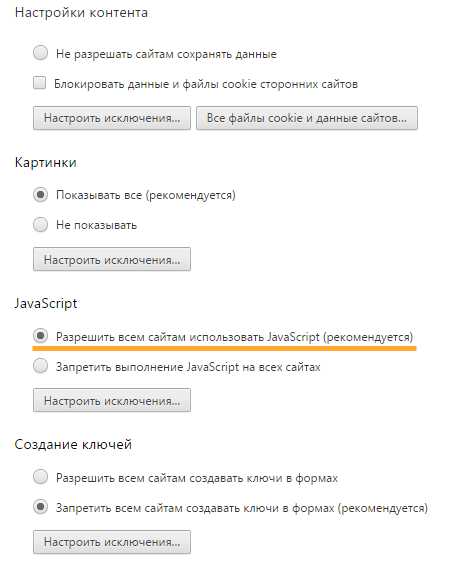
6. Нажмите «Закрыть».
Safari
- Перейдите «Safari» → «Настройки».
- Перейдите во вкладку «Безопасность».
- Установите переключатель в положение «Включить JavaScript».
- Закройте окно.
help.mail.ru
Для входа требуется JavaScript
Наравне с файлами cookie, ошибка о том, что не поддерживается JavaScript, может озадачить каждого пользователя, который не знает, что Skype для Windows использует функции браузера Internet Explorer для отображения формы авторизации.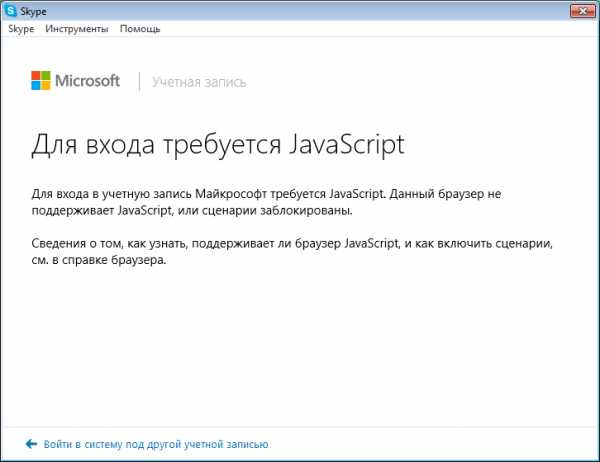
Для входа в учётную запись Майкрософт требуется JavaScript. Данный браузер не поддерживает JavaScript, или сценарии заблокированы. Сведения о том, как узнать, поддерживает ли браузер JavaScript, и как включить сценарии, см. в справке браузера. В некоторых случаев, текст ошибки не отображается — виден только белый экран и надпись внизу «Войти в систему под другой учётной записью».
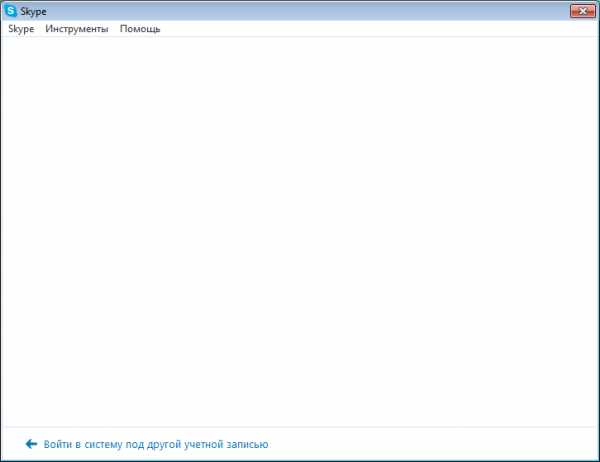
Но не следует путать с проблемой Пустой белый экран в Скайп для Windows, когда ничего не отображается. На момент написания статьи, все известные мне ошибки связанные с JavaScript могли быть исправлены следующим образом:
Решение
- Если у вас Windows XP, прежде всего включите AES-256 для Windows XP. Как правило, это должно исправить ошибку.
- Скачайте скрипт enable_javascript.bat
- Нажмите правый клик по файлу и выберите «Запуск от имени администратора»
- В результате вы получите два (на Windows XP) или три (остальные ОС) уведомления об успешном выполнении DLLRegisterServer. Если возникнет ошибка о том, что «не найден указанный модуль», скопируйте текст ошибки нажимая Ctrl+C и напишите в комментариях.
- После завершения работы скрипта откроется блокнот с отчётом (не закрывайте его)
- Сбросьте настройки Internet Explorer
- Запустите Internet Explorer (
C:\Program Files\Internet Explorer\iexplore.exe) - Откройте меню «Сервис» (в более новых версиях IE, значок шестеренки)
- Выберите пункт «Свойства браузера» (в более старых версиях IE, «Свойства обозревателя»)
- Откройте вкладку «Безопасность», нажмите кнопку «Выбрать уровень безопасности по умолчанию для всех зон» и нажмите кнопку «Применить»
- В этой же вкладке, нажмите кнопку «Другой» (имеется в виду уровень безопасности)
- Найдите раздел «Сценарии» и убедитесь, что для опции «Активные сценарии» выбрано значение «Включено» (если это не так, поставьте этот флажок)
- Нажмите «ОК» (чтобы закрыть «Параметры безопасности»)
- Нажмите ещё раз «ОК» (чтобы закрыть «Свойства браузера»)
- Потом закройте Internet Explorer
- Перезагрузите компьютер
- Запустите Skype
ps. Нужно заметить, что в большинство случаев выполнение скрипта enable_javascript.bat исправляет ошибку, но для уверенности рекомендую выполнить инструкцию до конца.
pps. Если в итоге ошибка не была исправлена, скопируйте отчёт из блокнота (шаг №4) и разместите его в комментариях. Также, используя Internet Explorer, проверьте доступ к Скайпу и выложите ссылку на результат.
www.skaip.su